
Nagrywanie filmu w aplikacji QuickTime Player na Macu
Możesz nagrać film przy użyciu kamery wbudowanej do Maca lub przy użyciu iPhone'a, iPada lub iPoda touch. Gdy nagrywasz film widoczne są narzędzia, które pozwalają rozpocząć nagrywanie, sterować głośnością oraz wybierać opcje nagrywania.
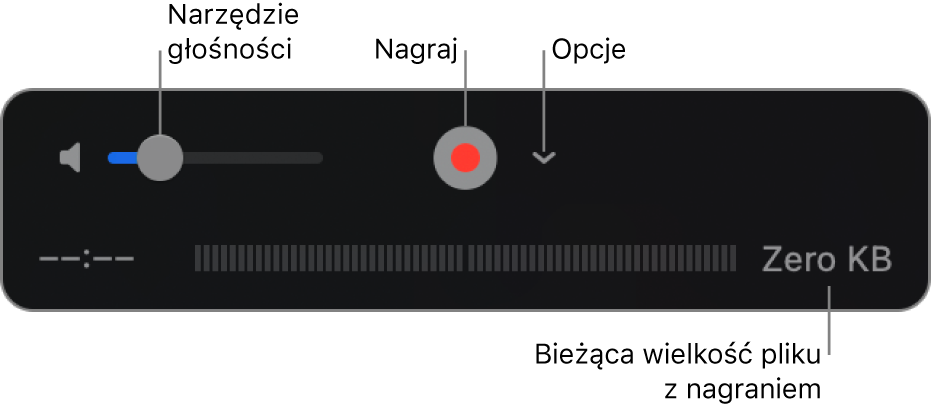
Używanie wbudowanej kamery na Macu
W aplikacji QuickTime Player
 na Macu wybierz polecenie menu Plik > Nowe nagranie filmowe.
na Macu wybierz polecenie menu Plik > Nowe nagranie filmowe.Gdy wyświetlone zostaną narzędzia nagrywania, obok kamery wbudowanej do Maca zaświeci się zielona lampka.
Porada: Jeśli w Macu nie ma kamery, możesz podłączyć kamerę zewnętrzną.
Kliknij w menu podręczne Opcje, następnie wybierz jedną z opcji nagrywania:
Aparat: Wybierz kamerę, jeśli masz dostępną więcej niż jedną.
Mikrofon: Wybierz mikrofon, jeśli masz dostępnych więcej mikrofonów niż jeden.
Jakość: Wybierz jakość nagrywania. Maksymalna jakość nagrania powoduje utworzenie nieskompresowanego pliku, który może wykorzystywać dużo miejsca na dysku.
Ustawienie
Opis
Wysoka
Wideo H.264 i dźwięk 44100 Hz AAC
Maksymalna
Wideo Apple ProRes 422 oraz dźwięk liniowy PCM
Aby słyszeć nagrywany dźwięk, dostosuj narzędzie głośności.
Aby rozpocząć nagrywanie, kliknij w przycisk nagrywania
 ; kliknij w przycisk zatrzymania
; kliknij w przycisk zatrzymania  , gdy chcesz już skończyć (lub użyj paska Touch Bar).
, gdy chcesz już skończyć (lub użyj paska Touch Bar).Aby czasowo wstrzymać nagrywanie, kliknij z naciśniętym klawiszem Option w przycisk Nagraj
 ; kliknij w niego ponownie, aby wznowić nagrywanie.
; kliknij w niego ponownie, aby wznowić nagrywanie.Wybierz Polecenie menu Plik > Zachowaj, aby zachować i nadać nazwę plikowi z nagraniem.
Używanie iPhone’a, iPada lub iPoda touch podłączonego do Maca
Możesz nagrać to, co widzisz na podłączonym urządzeniu i zachować nagranie w pliku z filmem na Macu.
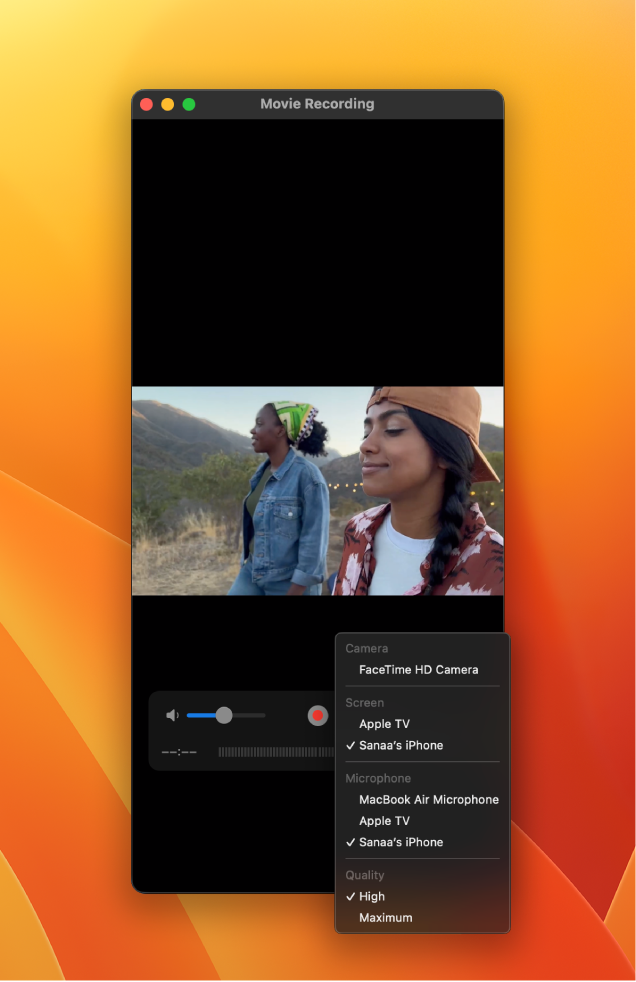
Podłącz urządzenie do Maca.
Otwórz aplikację QuickTime Player
 na Macu.
na Macu.Wybierz polecenie menu Plik > Nowe nagranie filmowe.
Kliknij w menu podręczne Opcje, następnie wybierz jedną z opcji nagrywania:
Aparat: Wybierz podłączonego iPhone'a, iPada lub iPoda touch.
Mikrofon: Wybierz mikrofon, jeśli masz dostępnych więcej mikrofonów niż jeden.
Jakość: Wybierz jakość nagrywania. Maksymalna jakość nagrania powoduje utworzenie nieskompresowanego pliku, który może wykorzystywać dużo miejsca na dysku.
Ustawienie
Opis
Wysoka
Wideo H.264 i dźwięk 44100 Hz AAC
Maksymalna
Wideo H.264 oraz dźwięk liniowy PCM
Aby słyszeć nagrywany dźwięk, dostosuj narzędzie głośności.
Aby rozpocząć nagrywanie, kliknij w przycisk nagrywania
 ; kliknij w przycisk zatrzymania
; kliknij w przycisk zatrzymania  , gdy chcesz już skończyć (lub użyj paska Touch Bar).
, gdy chcesz już skończyć (lub użyj paska Touch Bar).Aby czasowo wstrzymać nagrywanie, kliknij z naciśniętym klawiszem Option w przycisk Nagraj
 ; kliknij w niego ponownie, aby wznowić nagrywanie.
; kliknij w niego ponownie, aby wznowić nagrywanie.Wybierz Polecenie menu Plik > Zachowaj, aby zachować i nadać nazwę plikowi z nagraniem.
Porada: Jeśli iPhone, iPad lub iPod touch obsługuje AirDrop, możesz nagrać wideo na swoim urządzeniu i wysłać bezprzewodowo do Maca, a następnie otworzyć w aplikacji QuickTime Player. Zobacz: Używanie funkcji AirDrop na Macu.